19 CKA真题串讲(上)
你好,我是雪飞。
上节课我和你一起体验了 CKA 认证考试的报名流程,你按照课程中的步骤操作就可以成功预约考试。最后两节课,我来给你讲一讲本专栏的超级干货——考试真题。实际上 CKA 考试真题的复现率很高,理解真题的考点,多动手写几遍代码,相信你就能高分通过。
CKA 考试是 17 道题目,我分为上下两个部分。接下来就开始第一部分的真题讲解,你准备好了吗?开始吧!
首先要说明一下,在每道题答题开始之前都需要切换集群,考试题目中会给出切换集群的命令,你直接复制粘贴执行即可。注意:一定要先执行题目中的切换集群命令,否则答题时可能当前集群没有你需要的环境,或者会破坏当前的集群环境。
第一题 RBAC
题目
为部署流水线创建一个新的 ClusterRole 并将其绑定到范围为特定的 Namespace 的特定 ServiceAccount。
- 创建一个名为 deployment-clusterrole 且仅允许创建以下资源类型的新 ClusterRole:Deployment StatefulSet DaemonSet。
- 在现有的 Namespace “app-team1” 中创建一个名为 cicd-token 的新 ServiceAccount。限于 Namespace “app-team1” 中,将新的 ClusterRole “deployment-clusterrole” 绑定到新的 ServiceAccount “cicd-token”。
答题要点
这道题主要考 K8s 集群的访问安全策略,创建 ClusterRole 和 ServiceAccount,绑定时要求限定为 app-team1 的命名空间,所以要使用 RoleBinding 进行绑定。
建议使用 kubectl 命令进行配置,这样更快。知识点参考专栏第 13 课,下面我给出参考答案。
参考答案
# 创建 ClusterRole
kubectl create clusterrole deployment-clusterrole --verb=create --resource=deployments,statefulsets,daemonsets
# 创建 ServiceAccount
kubectl create serviceaccount cicd-token -n app-team1
# 创建 RoleBinding
kubectl create rolebinding cicd-token-rolebinding --clusterrole=deployment-clusterrole --serviceaccount=app-team1:cicd-token -n app-team1
验证
有些题目答完之后可以验证一下,这道题我们就可以使用 “kubectl auth can-i” 命令快速验证一下。
# 期望返回 no
kubectl auth can-i create deployment --as system:serviceaccount:app-team1:cicd-token
# 期望返回 yes
kubectl auth can-i create deployment --as system:serviceaccount:app-team1:cicd-token -n app-team1
第二题 Deployment 扩容
题目
将 Deployment “presentation” 扩展至 4 个 Pods。
答题要点
这道题主要考 Deployment 资源对象的弹性伸缩命令,知识点参考专栏第 7 课,下面我给出参考答案。
参考答案
验证
查看 Deployment,READY 显示 4/4,说明已经扩容到 4 个 Pods。
[root@k8s-master ~]# kubectl get deployment presentation
NAME READY UP-TO-DATE AVAILABLE AGE
presentation 4/4 4 4 9d
第三题 NetworkPolicy
题目
在现有的 Namespace “my-app” 中创建一个名为 “allow-port-from-namespace” 的新 NetworkPolicy。确保新的 NetworkPolicy 允许 Namespace “echo” 中的 Pods 连接到 namespace “my-app” 中的 Pods 的 9000 端口。
进一步确保新的 NetworkPolicy:不允许对没有在监听端口 9000 的 Pods 的访问,不允许非来自 Namespace “echo” 中的 Pods 的访问。
答题要点
这道题主要考创建网络策略 NetworkPolicy,知识点参考专栏第 14 课。
做这道题一定要理解题目。首先要搞清楚谁是访问来源 Pod,谁是被访问的 Pod,从题目中可以得知 echo 命名空间中的 Pod 是访问者,my-app 命名空间中的 Pod 是被保护的 Pod,所以网络策略要创建在 my-app 命名空间中。其次,题目最后两句话的意思是,仅允许访问端口为 9000,仅允许 echo 命名空间中的 Pod 访问。
所以我们要创建一个 my-app 命名空间中的网络策略,用来保护该命名空间中的所有 Pod。其中定义 ingress 规则,使用 namespaceSelector 属性来筛选访问来源的 Pod。这里需要通过标签来选择命名空间,所以我们还需要给 echo 命名空间打个标签。然后定义 ports 属性来满足 9000 端口号的要求。
参考答案
- 给 echo 命名空间打个标签 “ns=echo”。
- 按照题目要求,编写网络策略的 YAML 文件(networkpolicy.yaml)。
注意:如果记不住 YAML 文件,可以点击考试题目提供的官方技术文档,通常可以在文档里找到相关的 YAML 文件,拷贝内容过来修改一下就行。所以你平时写 YAML 文件时就要学会从官方文档上拷贝模板过来修改。
# networkpolicy.yaml
apiVersion: networking.k8s.io/v1
kind: NetworkPolicy
metadata:
name: allow-port-from-namespace
namespace: my-app
spec:
podSelector: {} # 被保护 Pod 为命名空间下所有 Pod
policyTypes:
- Ingress
ingress:
- from: # 入方向允许流量策略
- namespaceSelector:
matchLabels:
ns: echo # 通过标签匹配访问来源 Pod 的命名空间
ports:
- protocol: TCP
port: 9000 # 访问端口
- 应用策略
验证
这道题可以通过 “kubectl describe” 命令来查看部署后的网络策略详情是否满足题目要求。
[root@k8s-master ~]# kubectl describe networkpolicy allow-port-from-namespace -n my-app
Name: allow-port-from-namespace
Namespace: my-app
Created on: 2024-06-18 23:28:09 +0800 CST
Labels: <none>
Annotations: <none>
Spec:
PodSelector: <none> (Allowing the specific traffic to all pods in this namespace)
Allowing ingress traffic:
To Port: 9000/TCP
From:
NamespaceSelector: ns=echo
Not affecting egress traffic
Policy Types: Ingress
第四题 Service
题目
请重新配置现有的 Deployment “front-end” 以及添加名为 “http” 的端口规范来公开现有容器 Nginx 的端口 80/tcp。创建一个名为 “front-end-svc” 的新 Service,以公开容器端口 “http”。配置此 Service,以通过各个 Pod 所在的节点上的 NodePort 来公开它们。
答题要点
这道题考两个知识点:在 Deployment 中增加 Pod 容器的暴露端口,以及创建 NodePort 类型的 Service 暴露该端口。知识点参考专栏第 7 课和第 9 课。
因为 Deployment 已经存在,所以需要使用 “kubectl edit” 命令直接对 Deployment 进行实时修改,编辑时会自动打开 vi 编辑器,你需要进入编辑模式,修改完成保存后立即生效。注意:不要写错属性层级,如果出错,可能会无法保存或者无法生效。
然后,Service 暴露现有的 Deployment 可以直接使用 “kubectl expose” 命令。
参考答案
- 编辑 Deployment,增加 ports 属性,修改部分如下图所示:
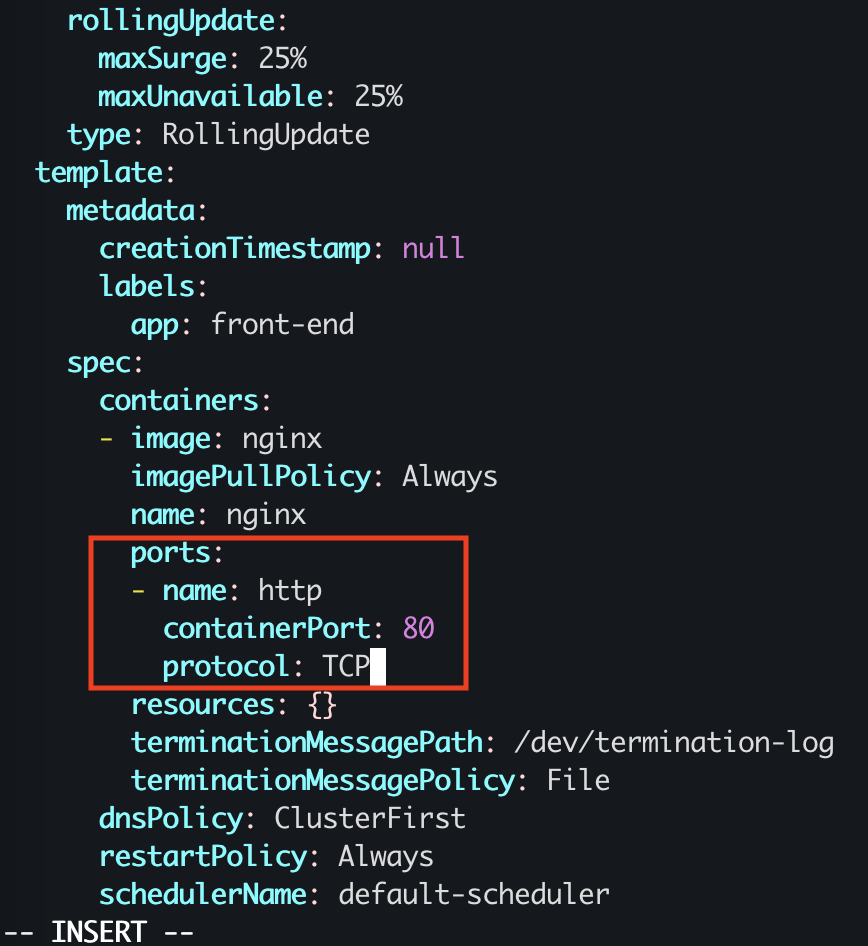
- 暴露对应端口。
验证
可以通过 “curl” 命令访问 Nginx,从而验证 Service 暴露端口是否成功。
[root@k8s-master ~]# kubectl get svc front-end-svc
NAME TYPE CLUSTER-IP EXTERNAL-IP PORT(S) AGE
front-end-svc NodePort 10.104.106.175 <none> 80:32280/TCP 6m52s
[root@k8s-master ~]# curl 10.104.106.175:80
<!DOCTYPE html>
<html>
<head>
<title>Welcome to nginx!</title>
......
第五题 Ingress
题目
如下创建一个新的 nginx Ingress 资源:
- 名称:ping
- Namespace:ing-internal
- 使用服务端口 5678 在路径 /hello 上公开服务 hello
可以使用以下命令检查服务 hello 的可用性,该命令应返回 hello。
答题要点
这道题主要考配置 Ingress 规则,知识点参考专栏第 10 课。
题目中已经给出名称、命名空间、具体规则,你需要先查看一下 IngressClass,然后通过 YAML 文件编写 Ingress 规则即可。
参考答案
- 查看 IngressClass。
[root@k8s-master ~]# kubectl get ingressclass
NAME CONTROLLER PARAMETERS AGE
nginx k8s.io/ingress-nginx <none> 15d
- 按照题目要求,编写 Ingress 的 YAML 文件(ingress.yaml)。
# ingress.yaml
apiVersion: networking.k8s.io/v1
kind: Ingress
metadata:
name: ping
namespace: ing-internal
annotations:
nginx.ingress.kubernetes.io/rewrite-target: /
spec:
ingressClassName: nginx # 上一步查到的 ingressClass 名字
rules:
- http:
paths:
- path: /hello # 路径
pathType: Prefix
backend:
service:
name: hello # 后端service名称
port:
number: 5678 # Port
- 应用策略。
验证
题目中给出了验证方法,所以你最好用它提供的方法验证一下。
使用 “kubectl get ingress -n ing-internal” 命令查看 Ingress 的 IP 地址,即返回结果中的 ADDRESS,然后运行题目提供的 curl 命令,替换 <INTERNAL_IP> 为 Ingress 的 IP 地址,测试结果是否返回 hello。 注意:创建 Ingress 后,需要等约 3 分钟后,才会获取到 IP 地址。
第六题 查看 CPU 消耗
题目
通过 Pod label “name=cpu-loader”,找到运行时占用大量 CPU 的 Pod,并将占用 CPU 最高的 Pod 名称写入文件 /opt/KUTR000401/KUTR00401.txt(已存在)。
答题要点
这道题主要考使用 “kubectl top” 命令查看 Pod 的 CPU 消耗,知识点参考专栏第 16 课。
参考答案
# 对 pod 消耗 CPU 排序,-l 指定 Pod 标签,-A 表示所有命名空间
kubectl top pod -l name=cpu-loader --sort-by=cpu -A
# 将 cpu 占用最多的 Pod 的名称写入文件
echo <查出来的 Pod 名称> > /opt/KUTR000401/KUTR00401.txt
验证
通过 cat 命令查看一下文件中是否写入 Pod 名称。
第七题 Pod 调度
题目
按如下要求调度一个 Pod:
- 名称:nginx-kusc00401
- Image:nginx
- Node selector:disk=ssd
答题要点
这道题主要考指定节点调度,知识点参考专栏第 6 课。
通过 YAML 文件创建一个 Pod,设置 nodeSelector 属性。
参考答案
- 按照题目要求,编写 Pod 的 YAML 文件(pod.yaml)。
# pod.yaml
apiVersion: v1
kind: Pod
metadata:
name: nginx-kusc00401
spec:
nodeSelector:
disk: ssd
containers:
- image: nginx
name: nginx-kusc00401
- 部署 Pod。
验证
- 查看节点标签,找到标记了 “disk=ssd” 标签的节点。
- 查看 Pod 是否调度到该节点上。
第八题 节点数量统计
题目
检查有多少 nodes 已准备就绪(不包括被打上 Taint:NoSchedule 的节点),并将数量写入 /opt/KUSC00402/kusc00402.txt。
答题要点
这道题主要考如何查看节点详情以及找到其中的 Taint 属性,并且了解 Linux 系统的常用命令。知识点参考专栏第 6 课。
首先要找到准备就绪的节点,然后在这些节点中排除 “Taint:NoSchedule” 的节点,统计出数量后写在指定文件中。使用参考答案中 Linux 的管道命令可以快速把这些步骤串到一起,你最好理解并且记住这条命令,当然你也可以按照这个过程,挨个节点去手动统计,不过会比较耗时。
参考答案
kubectl describe node $(kubectl get node | grep Ready | awk '{print $1}') |grep Taint | grep -vc NoSchedule
# kubectl get node | grep Ready | awk '{print $1}' 这是找到所有的准备就绪的节点,并输出节点名称
# kubectl describe node $(...) |grep Taint | grep -vc NoSchedule 这是逐个查看节点详情并排除"Taint:NoSchedule"之后统计数量
echo <查出来的数字> > /opt/KUSC00402/kusc00402.txt
验证
通过 cat 命令查看一下文件中是否写入正确数量。
第九题 多容器 Pod
题目
按如下要求调度一个 Pod:
- 名称:kucc8
- Containers:2 个
-
Container 名称/ Images:
-
nginx
- memcached
答题要点
这道题主要考创建多容器的 Pod。知识点参考专栏第 5 课,下面我给出参考答案。
参考答案
- 按照题目要求,编写 Pod 的 YAML 文件(two-containers.yaml)。
# two-containers.yaml
apiVersion: v1
kind: Pod
metadata:
name: kucc8
spec:
containers:
- image: nginx
name: nginx
- image: memcached
name: memcached
- 部署 Pod。
验证
查看 Pod 运行状态,READY 是否是2/2。
小结
今天我给你讲了真题的上半部分,希望你一定要动手把命令和 YAML 文件都在电脑上敲一敲,多熟悉几遍。如果对上面的真题有任何问题,可以留言给我。